Как к ноутбуку подключить навигатор – Как использовать ноутбук в качестве навигатора и что для этого нужно
Как использовать ноутбук в качестве навигатора и что для этого нужно
Если вы ищите интернет-магазин ноутбуков в Одессе, Киеве и желаете купить дешево ноутбук со склада по хорошей цене от поставщика — рекомендуем ознакомиться с ассортиментом нашего каталога.
Навигатор – современное программное обеспечение, позволяющее в режиме реального времени определить свое местоположение и отобразить результат на дисплее устройства, на котором оно установлено. Эта функция очень полезна для ориентирования в незнакомой местности и планирования маршрута к заданной точке. Особенно востребован навигатор среди водителей автомобилей, т.к. он способен заранее предупредить о пробках, заторах на дороге и, в соответствии с ними, скорректировать путь.
Какие существуют навигаторы
Изначально навигаторы появились, как автономные девайсы, выполняющие лишь функцию определения местоположения и планирования маршрута. Они имеют компактные размеры и легко устанавливаются в любом автомобиле с помощью подставки. Недостатком таких устройств является невозможность изменения или настройки программного обеспечения пользователем. Т.е. навигатор работал только с единственной программой, установленной при его изготовлении.

При этом стоимость такого устройства довольно высока, учитывая, что оно выполняет единственную функцию. Но с развитием технологий и появлением современных смартфонов необходимость в автономных навигаторах пропала. Мобильные девайсы на базе Android имеют модуль GPS и поддерживают работу всех доступных навигационных приложений. Но мало кто знает, что также можно использовать ноутбук как навигатор.
Сделать это довольно просто и выполнить настройку сможет даже неопытный пользователь. Использование портативного ПК в качестве навигатора является выгодным с экономической точки зрения. Вам не нужно покупать отдельный девайс, а достаточно установить требуемые программы и начать пользоваться новыми возможностями своего устройства.
Тем более существует ряд ноутбуков со встроенным GPS модулем:
Что нужно знать, чтобы использовать ноутбук как навигатор
Но далеко не все ноутбуки имеют интегрированный GPS модуль. Поэтому, чтобы подключить портативный компьютер к системе спутников потребуется внешний адаптер. Существует множество таких устройств, которые отличаются между собой по исполнению и подключению. Наиболее удобными являются беспроводные приемники GPS, которые подключаются к ноутбуку через USB выход или посредством Bluetooth.

Подключенный адаптер сразу же начинает поиск «видимых» спутников. Весь этот процесс занимает до 30 секунд. Для отображения карты местности и своего местоположения в режиме онлайн, нужно запустить установленную программу-навигатор для ноутбука и активировать функцию Bluetooth (если это необходимо). Синхронизировавшись с премником GPS, портативный ПК с высокой точностью выведет всю необходимую информацию на экран.
В сети можно скачать несколько навигаторов на ноутбук:
- ГИС Русса;
- Garmin MobilePC
- OziExplorer
- CityGuide и другие.
Большинство из них являются бесплатными навигаторами для ноутбуков. Однако многие электронные карты придется отдельно покупать за деньги.

Преимущества использования навигатора через ноутбук:
- большой дисплей и четкое изображение картинки;
- возможность установки любого программного обеспечения;
- не нужно покупать отдельный навигатор;
- компактные размеры GPS приемника;
Пожалуй, единственным и существенным недостатком использования ноутбука в качестве навигатора является проблема его надежной фиксации в салоне автомобиля. В таких случаях лучше всего брать с собой в дорогу напарника, который будет держать портативный ПК и одновременно подсказывать дорогу.
Вячеслав Вербанов
mobileplanet.ua
Компьютер не видит навигатор через USB: проблемы с подключением

Если компьютер не видит навигатор, проблема может быть непосредственно в самом USB проводе. Как правило, процесс подключения не вызывает сложностей, и каждый пользователь знает, как подключить навигатор к компьютеру. Необходимость в подсоединении автомобильного девайса к компьютеру может возникать в случае необходимости передачи данных с прибора или при перепрошивке. Но что делать, если в неполадках нет вины USB шнура, а ПК увидеть гаджет так и не может?

Как правильно подключить устройство?
Как подключить навигатор через USB к персональному компьютеру? Пошаговое описание приведено в инструкции по эксплуатации устройства. Методика подсоединения выглядит следующим образом:
- Mini USB разъем провода необходимо вставить в разъем гаджета (он располагается на боковых гранях прибора). После подсоединения шнура необходимо запустить девайс. В случае, если система работает корректно, должна пойти зарядка.
- Если ПК не видит навигатор, следует начать устранение проблемы с установки программного обеспечения, которое идет в комплексе с прибором. Трудности в процессе установки, как правило, не возникают, ПО устанавливается в автоматическом режиме после загрузки диска.
- Подключенный гаджет должен начать заряжаться. Этот сигнал часто свидетельствует о том, что можно начинать перенос файлов с устройства на ПК и в обратной последовательности.
- После передачи необходимых данных кабель следует отключить. При помощи нажатия и удержания кнопки «Пуск» на самом устройстве нужно произвести перезагрузку устройства.
Если компьютер не видит навигатор Prestegio при наличии используемого Windows XP, неполадку можно исправить при помощи подгрузки и установки дополнительного программного обеспечения для навигационного прибора. В большинстве случаев требуется установка программы Навител. После этого соединение гаджета фирмы Престижио часто происходит, но в некоторых случаях требуется дополнительное программное обеспечение от компании Майкрософт – ActiveSync.
Что делать, если подключить девайс не получается?
После покупки нового гаджета для навигации необходима подгрузка нового программного обеспечения и карт для ориентации на местности. В случае, если подсоединить само устройство к сети интернет для закачки новинок невозможно. требуется его сообщение с компьютером. Достаточно часто происходит так, что компьютер не видит навигатор, и тогда перед потребителем встает вопрос, почему это происходит и как подключить девайс правильно.

Важно! Причин для диагностирования подобной неполадки может быть много. С рядом причин можно справиться самостоятельно, в домашних условиях, но некоторые требуют обращения к специалисту.
Следует рассмотреть основные причины и получить ответ на вопрос, почему ПК или ноутбук не видит или не распознает устройство.
Основные причины неполадок
К ряду основных причин возникновения проблем при подключении гаджета к ноутбуку относят:
- Неполадки в самом шнуре, посредством которого устройство должно подсоединяться к ПК.
- Загрязнение разъема или его окисление.
- Очень часто причина невозможности осуществления подключения кроется в неисправности разъема на самом компьютере.
- Погрешности карты, помещенной в прибор.
- Неустановленное программное обеспечение соответствующего гаджета на ПК.
- Источник невозможного подключения может состоять в повреждении самого девайса.
В случае, если причина состоит в неисправности специального кабеля, достаточно его просто заменить на новый. Подобный соединительный элемент стоит не дорого. Важно заметить, что следует покупать оригинальные комплектующие, а не китайские подделки. Китайская подделка стоит гораздо дешевле, но срок ее службы мизерный.
В случае, если кабель исправен, то источник неполадки может состоять в окислении или другой неисправности прибора. Подобное часто случается при проникновении пыли или грязи в отверстие. В этом случае не следует пытаться решать проблему самостоятельно, необходимо посетить сервисный центр и произвести замену.
Источник невозможности подключения часто состоит в неисправности гнезда USB на самом ПК. Важно заметить, что ПК часто наделен несколькими отверстиями для подключения, потому нужно попытаться использовать другой вход. Персональный компьютер может не видеть прибор, если на него не установлено специальное программное обеспечение. Такая проблема часто возникает у пользователей навигаторами Гармин и Престижио. В большинстве случаев диск с ПО входит в комплект к девайсу, в случае если он отсутствует, драйвера для соответствующей модели есть в свободном доступе в интернете.
Причина невозможности подключения прибора к компьютеру может состоять в программных ошибках внутри системы гаджета. Обнаружить и устранить подобную ошибку смогут только специалисты в сервисном центре.
Пытаться устранить какие-либо радикальные неполадки самостоятельно не стоит, это может привести к серьезным поломкам прибора. Если комп не видит навигатор, и проблема возникает постоянно или периодически, оттягивать решение проблемы не стоит.
 Загрузка…
Загрузка…ekonomim24.ru
Как сделать из ноутбука GPS навигатор
В отличие от множества «гаджетов», ноутбук имеет существенное преимущество – универсальность. Одно и то же устройство может служить своему владельцу рабочим инструментом, центром развлечений, музыкальным плеером, кинотеатром… Область применения ноутбуков очень широка. При помощи нехитрых действий из ноутбука можно сделать даже GPS навигатор . Для этого нужно решить всего три задачи: оборудовать ноутбук GPS приемником, поставить соответствующее программное обеспечение и удобно разместить все это в салоне автомобиля.
Прием, прием!
GPS приемник может подключаться по USB или через BlueTooth. USB GPS приемник удобней в плане питания. Ему не нужен аккумулятор или дополнительный кабель для подключения к прикуривателю, нет необходимости заряжать такой модуль дома. USB приемник может быть в виде антенны и провода или быть похожим на обычную флешку.
Второй вариант компактней, но могут возникнуть проблемы с качеством приема сигнала, такую антенну не положить на приборную панель и не вывести наружу. Впрочем, современные GPS приемники отличаются достаточной чувствительностью, поэтому в большинстве случаев можно выбирать любой вариант. BlueTooth приемник удобен тем, что его можно использовать не только с ноутбуком. Такой ресивер подойдет в качестве внешнего GPS для карманного компьютера или смартфона.
Все дело в картах
Существует достаточно много программ для навигации, которые можно установить на ноутбук. Они отличаются функциональными возможностями и имеющимися картами. Перечислять их все – довольно утомительно занятие, но про основные программы нужно сказать несколько слов. Для путешествий по бездорожью подойдет программа OziExplorer. Она позволяет пользоваться обычными отсканированными картами местности. Бумажные карты пока выигрывают у электронных по качеству и подробности топографии. Но для езды по дорогам и городу лучше использовать программы, работающие с электронными GPS картами.
CityGuide славится качественной и подробной картой Петербурга, а также возможностью принимать информацию о пробках. Для GIS Russa имеется много бесплатных карт, нарисованных энтузиастами. Garmin MobilePC – автомобильная навигационная программа от мирового лидера в области навигации. Интерфейс Garmin MobilePC наиболее приближен к обычному автомобильному навигатору и отличается простотой и понятностью даже для начинающего пользователя.
Теперь попробуем со всем этим взлететь!
Самое сложное – установить ноутбук в автомобиле таким образом, чтобы он не падал и не сползал во время движения, на резких поворотах и при экстренном торможении. Самый простой вариант крепления – пассажир на соседнем сидении, крепко держащий ноутбук в руках. Заодно можно назначить его штурманом, тогда водителю можно будет вообще не отвлекаться на экран. Можно постараться закрепить ноутбук на торпедо при помощи подложки с нескользким основанием. Не самый надежный вариант и подходит только для небольших ноутбуков. Надежно установить ноутбук любых размеров можно при помощи специального автомобильного кронштейна. Стоит такое крепление недешево, но конструкция внушает доверие и позволяет водителю самостоятельно пользоваться ноутбуком , не переживая за его сохранность.
Использовать ноутбук в качестве навигатора – вполне оправданно. Большой дисплей, универсальность, возможность использовать разные навигационные программы. Если учесть, что штатные навигаторы с большим экраном, которые ставятся на место двухдиновой магнитолы, по цене вполне сравнимы с новым ноутбуком среднего и даже высокого класса, то ноутбук +GPS оказываются не только удобным, но и экономически оправданным решением. Поэтому всем тем, кто ценит функциональность и не хочет таскать с собой кучу разной техники, мы рекомендуем просто обзавестись небольшим GPS навигатором для ноутбука, решив проблему навигации раз и навсегда.
Статья подготовлена специалистами «Сусанин»
2 декабря 2011 г.
ivan-susanin.ru
Навигатор для ноутбука: создание системы :: SYL.ru
Сегодня GPS-навигация стала уже обыденностью. Так что ею никого не удивишь. Естественно, в продаже имеется масса устройств в виде мобильных GPS-навигаторов, устанавливаемых в машине. Но некоторых пользователей они не устраивают. Водители решают в качестве навигатора использовать собственный ноутбук. Что же, идея хороша. Но есть несколько важных моментов, на которые стоит обратить внимание.
Основы GPS-навигации
Прежде чем говорить о том, что представляет собой навигатор для ноутбука, следует совершить небольшой экскурс в историю создания глобальной системы позиционирования (GPS). Соответствующая идея появилась еще в 60-х гг. прошлого века. Она была реализована спустя 20 лет. Сейчас, говоря о GPS и не вдаваясь в технические подробности, можно отметить, что вся система построена на трех главных компонентах. Это космические спутники, наземные приемо-передающие станции и сами навигаторы.
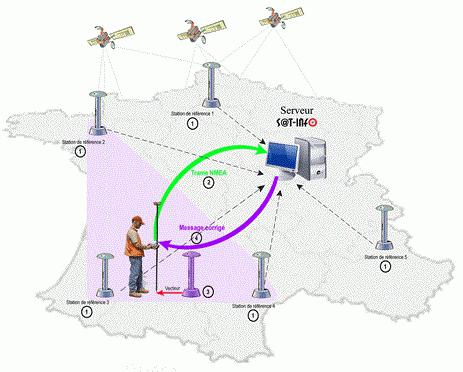
Спутники вращаются вокруг Земли по круговым орбитам (20200 км) с периодичностью в 11 часов 58 минут, совершая полный круг за звездные сутки (23 часа 56 минут). GPS-навигация, грубо говоря, основывается на измерении разницы времени передачи и приема сигнала. Таким путем определяется расстояние между несколькими точками. Вращение спутников происходит в шести плоскостях (по четыре спутника в каждой). В одном сегменте имеется 32 модуля. Это и позволяет с высокой точностью определять местоположение какого-либо движущегося приемо-передающего устройства.
Использование карт
С развитием компьютерных технологий в мире появились электронные карты. Конечно же, навигатор для ноутбука может их использовать, однако есть одна небольшая проблема. Дело в том, что без GPS-соединения ни на самом навигаторе, ни на ноутбуке отследить текущее местоположение будет просто невозможно. Такие карты годятся только для того, чтобы прикинуть желаемый маршрут передвижения, не более.
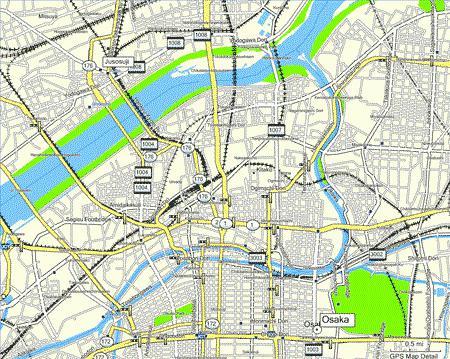
Само собой разумеется, современные электронные карты обладают очень высокой точностью. Существуют даже трехмерные модели. Естественно, все они периодически обновляются. Наверное, не нужно объяснять, что причин для этого может быть много, скажем, строительство новых жилых массивов, прокладка новых дорог и т.п.
Выбор GPS-приемника
Всех идеалистов стоит сразу огорчить. Ни одна программа-навигатор для ноутбука не будет работать без средства для установки связи. В данном случае может быть два основных решения. Вероятно, любой пользователь возразит, мол, зачем подключать стандартный навигатор к ноутбуку, если можно использовать его автономно? Отметим, что в подключении ноутбука к глобальной системе позиционирования есть свои плюсы. Согласитесь, у ноутбука ведь и экран-то побольше.

Первый способ – это использование антенны. Плюс его в том, что антенну можно свободно перемещать. Во втором случае используется специальное устройство, похожее на обычную флешку. Но оба прибора подключаются к ноутбуку либо через Bluetooth, либо с использованием универсального порта USB. Что именно выбрать, каждый решает сам. Устройство в виде флешки для лэптопа подойдет лучше всего, хотя в некоторых случаях может наблюдаться потеря сигнала.
Программное обеспечение
Хотя GPS-навигатор для ноутбука и имеет сопутствующее программное обеспечение в плане установки тех же драйверов или карт, тем не менее, многие специалисты рекомендуют использовать стороннее ПО, которое является универсальным для всех типов устройств, подключаемых к ноутбукам от разных производителей. Навигатор для ноутбука при объединении в одну систему может использовать два типа ПО: оффлайн-программы и приложения, требующие наличия Интернета или GPS.
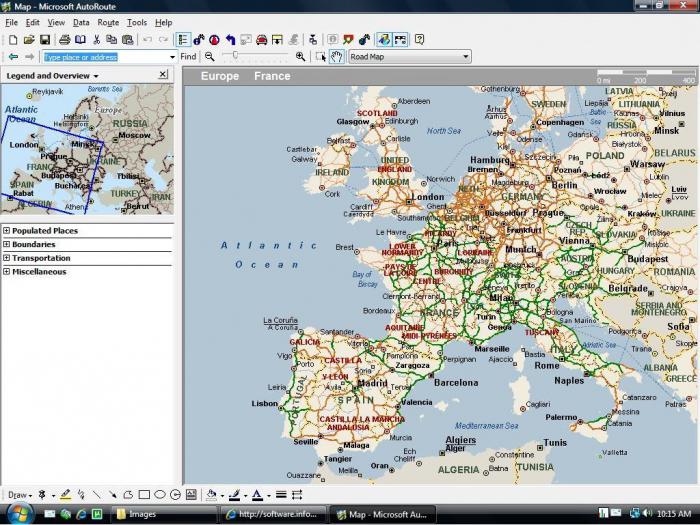
К примеру, приложение Microsoft Auto Route лучше всего подойдет для осмотра местных достопримечательностей. Здесь имеется подробное описание, скажем, памятников архитектуры или музеев, а также подробные указания для водителя. Единственный минус состоит в том, что придется постоянно следить за обновлениями, ведь строительство на месте не стоит. В случае использования программ с Интернет- или GPS-соединением шансы проложить кратчайший маршрут и избежать каких-то непредвиденных ситуаций существенно повышаются. Это и понятно, ведь свое местоположение можно контролировать на карте в каждый определенный момент. Более того, со спутников всегда передается самая свежая информация о состоянии дорог в плане пробок и т.д.
Совместимость устройств
Для того чтобы подключить GPS-навигатор для ноутбука непосредственно к системе, сначала нужно установить драйвера. Делается это стандартным способом. Либо «операционка» сама определит устройство и установит соответствующий драйвер, либо придется инсталлировать его вручную с использованием оригинального дистрибутива. Далее нужно будет синхронизировать навигатор для ноутбука с компьютерной системой. При использовании кабеля и порта USB проблем возникнуть не должно. При подключении через Bluetooth нужно будет активировать соединение на ноутбуке (на приемнике оно активно всегда), после чего перейти к поиску устройств. Когда приемник или навигатор будет определен, установится связь. Можно приступать к работе.
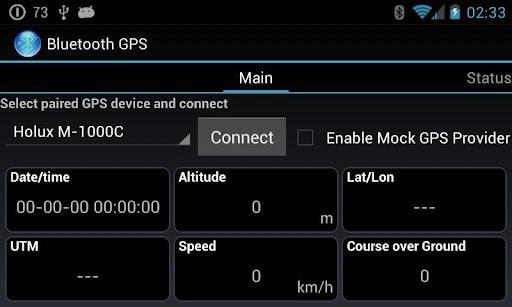
Преимущества и недостатки
Насчет плюсов и минусов таких объединенных систем существует много разногласий. Но самые главные тезисы сформулировать нетрудно. Основное преимущество состоит в том, что рассмотренная система обладает более высокой точностью определения текущего местоположения. Но главный минус – это размер ноутбука. Ведь понятно, что лэптоп на панель под лобовым стеклом не поставишь – места не хватит. А оставлять его на сиденье рядом – тоже не вариант. Ну не будешь же каждых пару минут поворачивать голову направо!? Вот теперь стоит задуматься о целесообразности использования таких систем. По крайне мере, в легковых автомобилях это очень неудобно. Другое дело – фуры. Дальнобойщикам, которые ездят по европейским маршрутам, уж точно есть где разместить такую уникальную GPS-систему.
www.syl.ru
Телефон в качестве GPS-приемника для ноутбука (Bluetooth)
Если у Вас возникла необходимость подключить к ноутбуку GPS-приемник, чтобы отслеживать свое местоположение, а покупать его не хочется, то в этой статье Вы узнаете, как с таким же успехом можно использовать телефон на Android в качестве такого GPS-приемника. Разумеется, в телефоне должен быть GPS и еще оба устройства должны иметь Bluetooth, который будет использоваться в качестве беспроводной связи.
Настройка телефона
В Google Play Market можно найти много приложений, предназначенных для передачи координат GPS по Bluetooth, например: GPS over BT, GPS2Bluetooth, Share GPS, Bluetooth GPS Output (платное). Мне больше всего понравился GPS over BT, но если у Вас не получится осуществить передачу данных GPS с помощью этого приложения, попробуйте приложения перечисленные выше.
Перед тем как запускать приложение, выполните следующие предварительные настройки:
- Выполните сопряжение по Bluetooth телефона с ноутбуком.
- Включите опцию GPS в телефоне.
Запустите приложение GPS over BT, приложение автоматически выполнит поиск спутников, определит местоположение и начнет передавать данные подключенному по Bluetooth ноутбуку.

Чтобы увидеть карту спутников, нажмите на кнопку «Меню» телефона и выберите соответствующий пункт.

Настройка ноутбука
Настройте виртуальный последовательный порт для Bluetooth-устройства в ноутбуке. Для этого в Windows выполните следующие действия: откройте окно «Устройства и принтеры» (Пуск > Панель управления > Оборудование и звук > Устройства и принтеры), найдите среди подключенных к ноутбуку устройств телефон сопряженный по Bluetooth, нажмите на него правой кнопкой мыши и выберите команду контекстного меню «Свойства».

Затем в окне свойств переключитесь на вкладку «Службы» и поставьте галочку рядом с пунктом «Последовательный порт (SPP)…» и нажмите на кнопку «Применить». После небольшого ожидания Вы увидите номер COM-порта, который в дальнейшем Вам понадобится для подключения приемника GPS в программе навигации для Windows.

Скачайте на ноутбук и установите желаемое приложение для навигации, например: SAS.Планета, Google Earth, 2Gis и т. п. Я предпочитаю SAS.Планета (ее не нужно устанавливать), поэтому ниже будет приведена настройка приемника GPS именно для этой программы. В общих чертах в остальных программах настройка аналогичная.
Скачайте, распакуйте и запустите программу SAS.Планета. Выберите в окне программы команду «GPS > Настройки».

В открывшемся диалоговом окне «Настройки» на вкладке «GPS» убедитесь что в группе «GPS type» отмечен пункт «COM». В поле «Порт» выберите нужный номер порта, тот, о котором говорилось выше (в моем случае COM8). Скорость можно не трогать, в соответствии с документации при подключении по протоколу NMEA 0183 на скорости 4800 бод/с данные GPS передаются один раз в секунду. Нажмите на кнопку «GPS Вкл/Выкл», затем на кнопки «Применить» и «ОК».

В главном окне программы, на карте должно быть отображено Ваше местоположение, а на панели справа другие подробности (скорость, пройденный путь, высота над уровнем моря, азимут и др.).

Отправить другу:
it-handbook.ru
GPS для ноутбука. Как правильно установить?

GPS помогает людям определять свое местоположение, правильно выбирать путь, планировать поездки и путешествия, прогуливаться по незнакомым местам. GPS для ноутбука не столь актуален, так как эта категория устройств не столь мобильна, как планшеты или смартфоны. Но серьезные вычислительные мощности компьютера позволяют реализовать те функции, которые недоступны компактным гаджетам. На большом экране легче найти нужный пункт и увидеть весь путь в подробностях, а GPS-приемник можно подключить к серьезному картографическому приложению.
Что необходимо для установки GPS в ноутбук:
- Сам ноутбук
- GPS-приемник, подключаемый через USB
- Программа для работы с GPS
Инструкция по установке GPS для ноутбука
- Установите программу для работы с GPS. Для этого необходимо запустить установочный файл, загруженный из интернета или расположенный на установочном диске. В большинстве случаев вы получите необходимую программу в комплекте с GPS-приемником. Если у вас есть приемник без соответствующего софта, то его можно купить в интернете или выбрать какую-нибудь бесплатную версию. Еще один вариант – попытаться найти необходимую программу на сайте изготовителя гаджета.
- Завершите процесс установки, следуя появляющимся на экране подсказкам. Как правило, достаточно нажимать кнопку «Далее».
- Вставьте GPS для ноутбука в свободный USB-порт на боковой или задней поверхности ноутбука. Часто при инсталляции программного обеспечения об этом вас попросит установщик.
- Откройте установленную программу для навигации двойным кликом мыши по иконке на рабочем столе, или найдите ярлык программы в меню «Пуск». Если программа шла в комплекте с приемником, то она должна автоматически распознать GPS-модуль. В противном случае, необходимо зайти в настройки программы и найти там подключенное к лэптопу устройство. Ищите кнопку с гаечным ключом или шестеренку в панели инструментов, или найдите соответствующий пункт в меню.
- Проверьте правильность работы системы геопозиционирования, переместитесь на местности, оцените чувствительность системы. Проверьте, насколько быстро и точно определяется ваше местоположение.
Советы и предупреждения по использованию GPS-модуля
Если вы используете ноутбук с GPS в качестве автомобильного навигатора, то используйте подзарядку от прикуривателя. Так вы сможете пользоваться системой в самых длительных поездках.
kakdelateto.ru
Как подключить навигатор на ноутбук?
Система GPS-навигации предполагает несколько способов ее использования. Автомобильные и портативные навигаторы работают автономно. Если же вы хотите ориентироваться на местности с помощью ноутбука, подключите к нему внешний GPS-приемник.Инструкция
imguru.ru

